笔记本此电脑打不开怎么办 Win10系统双击此电脑或文件夹无法打开的解决方案
更新时间:2024-04-30 18:04:03作者:yang
笔记本电脑是我们日常工作学习不可或缺的工具,但有时候会遇到无法打开此电脑或文件夹的问题,在Win10系统中,双击此电脑或文件夹无法打开可能是由于系统错误、病毒感染或文件损坏等原因所致。针对这种情况,我们可以通过一些简单的解决方案来修复这个问题,保持电脑正常运行。
方法如下:
1.在键盘上按下ctrl+alt+del组合键。
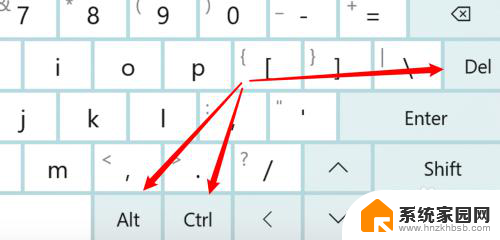
2.来到管理页面,点击这里的任务管理器。
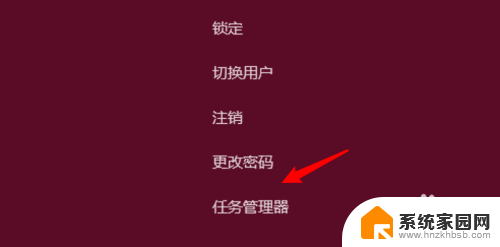
3.点击详细信息。
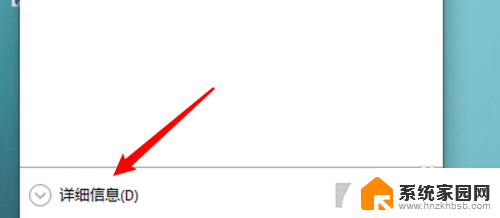
4.先找到Windows进程,这是系统进程。
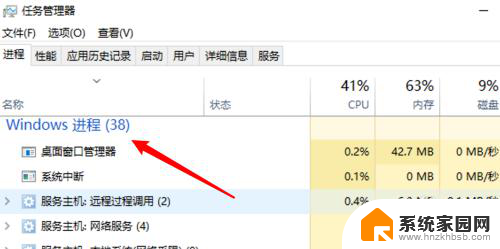
5.在系统进程下找到windows资源管理器,右键点击。
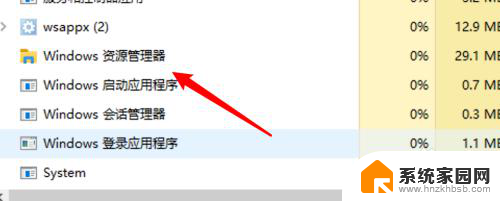
6.点击右键菜单上的重启。
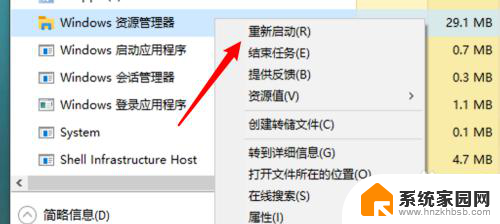
7.重启后,桌面上的此电脑。文件夹等都能双击打开了。
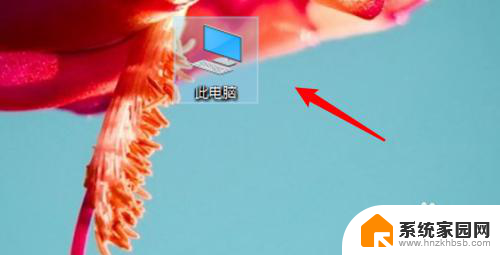
8.总结:
1. 按下组合键。
2. 点击任务管理器。
3. 点击详细信息。
4. 找到系统进程。
5. 右键点击资源管理器。
6. 点击重新启动。
7. 重启后,电脑,文件夹能打开。
以上就是笔记本无法启动的全部内容,有需要的用户可以按照小编的步骤进行操作,希望能对大家有所帮助。
笔记本此电脑打不开怎么办 Win10系统双击此电脑或文件夹无法打开的解决方案相关教程
- win10电脑文件夹和我的电脑打不开 Win10打不开此电脑的解决方法
- win10此电脑的属性设置打不开 Win10 17040桌面此电脑属性点击无反应怎么解决
- win10点击此电脑找不到应用程序 win10打开此电脑找不到应用程序解决方法
- win10系统打开文件夹后无法打开 win10无法打开局域网共享文件夹的解决方法
- 电脑投影到此电脑为什么打不开开启 WIN10投影到此电脑显示灰色不可用解决方法
- 如何删除此电脑中的文件夹 在此电脑中删除Win10系统文件夹的方法
- 摄像头电脑win10 Win10摄像头无法打开或显示黑屏的解决方案
- win10系统电脑运行不能打开 win10系统打开文件无反应怎么办
- 电脑我的电脑打不开怎么办 如何解决Win10此电脑无法启动的问题
- window10此电脑打不开 笔记本电脑突然变砖了怎么恢复
- 电脑网络连上但是不能上网 Win10连接网络显示无法连接但能上网的解决方法
- win10无线网密码怎么看 Win10系统如何查看已连接WiFi密码
- win10开始屏幕图标点击没反应 电脑桌面图标点击无反应
- 蓝牙耳机如何配对电脑 win10笔记本电脑蓝牙耳机配对方法
- win10如何打开windows update 怎样设置win10自动更新功能
- 需要系统管理员权限才能删除 Win10删除文件需要管理员权限怎么办
win10系统教程推荐
- 1 win10和win7怎样共享文件夹 Win10局域网共享问题彻底解决方法
- 2 win10设置桌面图标显示 win10桌面图标显示不全
- 3 电脑怎么看fps值 Win10怎么打开游戏fps显示
- 4 笔记本电脑声音驱动 Win10声卡驱动丢失怎么办
- 5 windows查看激活时间 win10系统激活时间怎么看
- 6 点键盘出现各种窗口 如何解决Win10按键盘弹出意外窗口问题
- 7 电脑屏保在哪里调整 Win10屏保设置教程
- 8 电脑连接外部显示器设置 win10笔记本连接外置显示器方法
- 9 win10右键开始菜单没反应 win10开始按钮右键点击没有反应怎么修复
- 10 win10添加中文简体美式键盘 Win10中文输入法添加美式键盘步骤